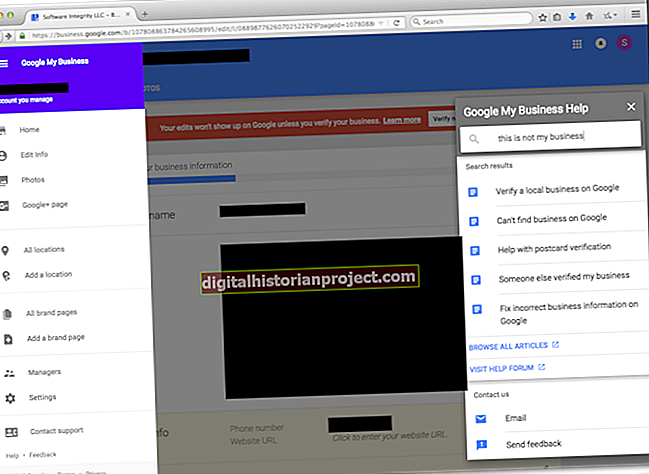Quer você use o serviço de blog do Tumblr como um portfólio para exibir seus trabalhos mais recentes ou simplesmente como uma forma de manter contato com seus clientes empresariais, mostrar os arquivos do seu blog pode ser bastante útil. A página de arquivos oferece aos leitores uma maneira de examinar rapidamente tudo o que você postou em seu blog, sem ter que voltar manualmente página por página. Se o tema que você está usando para o seu blog do Tumblr não incluir automaticamente um link para a página de arquivos, você pode adicioná-lo manualmente.
1
Faça login em sua conta do Tumblr.
2
Clique no título do blog para o qual deseja mostrar os arquivos na parte superior da página.
3
Clique no botão "Personalizar tema" no lado direito da página.
4
Examine as definições de configuração do seu tema. Alguns temas, como "Easy Reader", "The Atlantic" ou "1000 Suns", permitem que você escolha se deseja exibir um link para a página de arquivos ou não através de uma caixa de seleção nas configurações. Procure uma configuração chamada "Mostrar botão de arquivo", "Mostrar link de arquivo", "Mostrar ferramentas de blog" ou semelhante. Se a configuração estiver presente, marque a caixa de seleção para ativá-la e clique em "Salvar".
5
Edite o código HTML do seu tema Tumblr diretamente para exibir um link para a página de arquivos se não houver opção para fazer isso nas configurações do tema. Clique no botão "Editar HTML" e identifique o local no código onde deseja colocar o link, como a barra lateral ou o rodapé. Verifique a página de ajuda do Tumblr sobre temas HTML customizados se precisar de ajuda para determinar quais partes do código estão associadas a cada seção do seu blog (consulte Recursos). Adicione o seguinte código no local que você identificou, substituindo "your_tumblr_name" pelo nome exclusivo associado ao seu blog do Tumblr:
Arquivos
Clique em "Atualizar visualização" para atualizar a visualização e verificar suas alterações. Quando estiver satisfeito, clique em "Aparência" para retornar às configurações do seu tema e clique em "Salvar" para salvar suas alterações.